Windows 10 Συμβουλή: Προγραμματίστε την επανεκκίνηση του Windows Update
Τα Windows 10 θα λαμβάνουν αυτόματα ενημερώσεις,και εάν απαιτείται επανεκκίνηση για να τα εγκαταστήσετε, θα επιλέξει μια προεπιλεγμένη ώρα. Ωστόσο, όταν τα Windows αποφασίσουν ότι πρέπει να επανεκκινήσουν, μπορεί να μην είναι η κατάλληλη στιγμή για εσάς.
Δείτε λοιπόν πώς μπορείτε να κάνετε επανεκκίνηση των Windows 10 στο πρόγραμμά σας.
Διακοπή αυτόματων εγκαταστάσεων ενημέρωσης των Windows στα Windows 10
Εάν προτιμάτε να έχετε τον έλεγχο του τι κάνει ο υπολογιστής σας, θα θέλετε να σταματήσετε την αυτόματη εγκατάσταση ενημερώσεων από τα Windows. Για να το κάνετε, μεταβείτε στο Ρυθμίσεις> Ενημέρωση & ασφάλεια> Ενημέρωση Windows> Επιλογές για προχωρημένους.
Στην ενότητα Επιλέξτε πώς εγκαθίστανται οι ενημερώσεις αλλάξτε την επιλογή από Αυτόματο (συνιστάται) προς το Ειδοποίηση για προγραμματισμό επανεκκίνησης.

Προγραμματίστε επανεκκίνηση των Windows 10
Μετά τη λήψη ενημερώσεων, θα δείτεεπιλογές για επανεκκίνηση του υπολογιστή σας για να εγκαταστήσετε τις ενημερώσεις. Τα Windows θα προτείνουν μια εποχή κατά την οποία συνήθως δεν χρησιμοποιείτε τον υπολογιστή σας. Αλλά μπορείτε να το αλλάξετε σε ό, τι λειτουργεί καλύτερα για εσάς. Απλά ελέγξτε Επιλέξτε μια ώρα επανεκκίνησης.
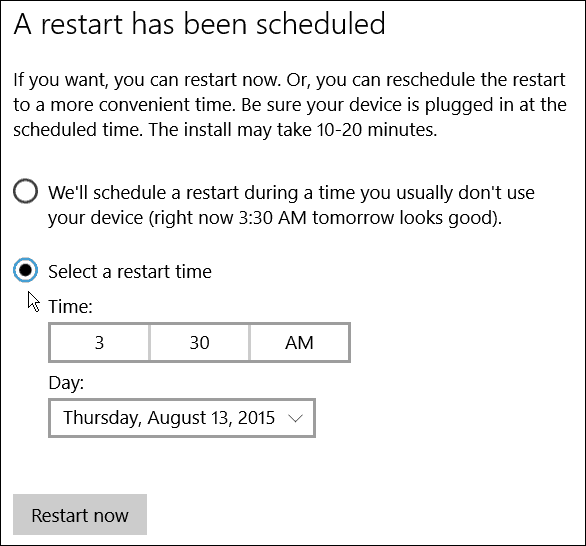
Στη συνέχεια, μπορείτε να το αλλάξετε στην ώρα που θέλετε που ταιριάζει στο πρόγραμμά σας.
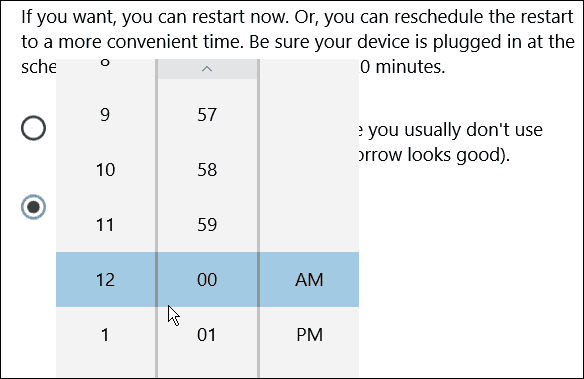
Μπορείτε επίσης να επιλέξετε την ημέρα που θέλετε να γίνει επανεκκίνηση. Επιτρέπει την επανεκκίνηση μόνο έως επτά ημερών, αλλά αυτό πρέπει να είναι αρκετός χρόνος για τους περισσότερους οικιακούς χρήστες.
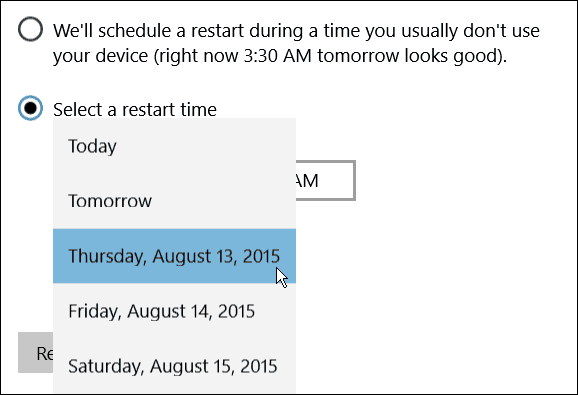
Λάβετε επίσης υπόψη ότι θέλετε να το κάνετεπρογραμματίστε την επανεκκίνηση για να πραγματοποιηθεί όταν ο υπολογιστής σας είναι ενεργοποιημένος. Και, ανάλογα με την ενημέρωση, μπορεί να χρειαστεί πολύς χρόνος για να ολοκληρωθεί, οπότε βεβαιωθείτε ότι ο υπολογιστής σας ή άλλη συσκευή Windows 10 είναι συνδεδεμένη.
Φυσικά, αν θέλετε απλώς να ενημερώσετε το σύστημά σας αμέσως, αποθηκεύστε οτιδήποτε εργάζεστε και επιλέξτε το Επανεκκίνηση τώρα κουμπί - ειδικά για κρίσιμες ενημερώσεις ή ενημερώσεις εκτός κύκλου που επιδιορθώνουν εκμεταλλεύσεις μηδενικής ημέρας.
Αν είστε στη μέση να ολοκληρώσετε τα πράγματα,η επανεκκίνηση και ενημέρωση των Windows 10 σε περίεργες στιγμές δεν βοηθά. Επομένως, αυτό είναι ένα ωραίο χαρακτηριστικό που έχετε, αφού μπορείτε να προγραμματίσετε την ακριβή ώρα και ημέρα για επανεκκίνηση.










Αφήστε ένα σχόλιο